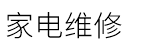怎么修改电脑打印机的尺寸
发布时间:2024-03-01 点击:163
修改电脑打印机的尺寸是一个简单而重要的任务。这个过程是指您在打印文档时调整纸张的大小。如果您使用错误的纸张尺寸打印文档,可能会导致打印内容被削减或缩小,甚至可能导致打印内容无法完全显示。所以在打印各种重要文档的时候,尺寸的正确选择就变得十分关键。现在,让我们看看如何修改电脑打印机的尺寸。
步骤1:打开“控制台”
首先,您需要打开“控制面板”。在开始菜单中,在搜索框中键入“控制面板”,然后单击搜索结果中的“控制面板”。
步骤2:选择“设备和打印机”
在“控制面板”中,您需要找到“设备和打印机”选项,这通常在“硬件和声音”下。选择“设备和打印机”,然后单击鼠标右键,打开选项。
步骤3:选择“打印机首选项”
在弹出的选项列表中,找到您想要更改纸张尺寸的打印机。单击鼠标右键,然后选择“打印机首选项”。
步骤4:更改纸张尺寸
在“打印机首选项”窗口中,找到“纸张/质量”选项卡。在“纸张尺寸”下拉列表中选择所需的尺寸,通常应选择不少于300 dpi的分辨率。您还可以选择“用户定义大小”的选项,然后在输入框中输入您需要的纸张尺寸。
完成这些步骤后,单击“应用”或“确定”按钮保存您的更改。然后,您就可以从该打印机上打印文档了,并且您选择的纸张尺寸将应用于打印的文档。
总的来说,修改电脑打印机的尺寸是一件相对简单的任务。您只需要打开“控制面板”然后选择打印机首选项,最后选择您需要的纸张尺寸就可以了。这个过程十分简单,但对于保证打印质量,确保打印内容不缩小或被削减的重要性是不容小觑的。
燃气灶常见故障和维修方法
佳能打印机马达怎样维修
显示器裂了花屏怎么修
卫生间马桶后面反臭怎么办
冰箱味道大怎么办
怎么查看中央空调故障
热水器里的水不停怎么回事
冰箱加制冷剂方法
步骤1:打开“控制台”
首先,您需要打开“控制面板”。在开始菜单中,在搜索框中键入“控制面板”,然后单击搜索结果中的“控制面板”。
步骤2:选择“设备和打印机”
在“控制面板”中,您需要找到“设备和打印机”选项,这通常在“硬件和声音”下。选择“设备和打印机”,然后单击鼠标右键,打开选项。
步骤3:选择“打印机首选项”
在弹出的选项列表中,找到您想要更改纸张尺寸的打印机。单击鼠标右键,然后选择“打印机首选项”。
步骤4:更改纸张尺寸
在“打印机首选项”窗口中,找到“纸张/质量”选项卡。在“纸张尺寸”下拉列表中选择所需的尺寸,通常应选择不少于300 dpi的分辨率。您还可以选择“用户定义大小”的选项,然后在输入框中输入您需要的纸张尺寸。
完成这些步骤后,单击“应用”或“确定”按钮保存您的更改。然后,您就可以从该打印机上打印文档了,并且您选择的纸张尺寸将应用于打印的文档。
总的来说,修改电脑打印机的尺寸是一件相对简单的任务。您只需要打开“控制面板”然后选择打印机首选项,最后选择您需要的纸张尺寸就可以了。这个过程十分简单,但对于保证打印质量,确保打印内容不缩小或被削减的重要性是不容小觑的。
燃气灶常见故障和维修方法
佳能打印机马达怎样维修
显示器裂了花屏怎么修
卫生间马桶后面反臭怎么办
冰箱味道大怎么办
怎么查看中央空调故障
热水器里的水不停怎么回事
冰箱加制冷剂方法
上一篇:海尔滚筒洗衣机单脱水原因
下一篇:冰柜热怎么回事